华为首款墨水平板体验(华为墨水屏平板)
时间:2024/10/31作者:未知来源:争怎路由网人气:

作者|HENG
来源|极果研究室提到“墨水屏”,你会想到什么?电纸书?Kindle?还是盖泡面神器…

众所周知,由于墨水屏本身不发光、没频闪,比一般屏幕会更“护眼”、而且省电,所以自然就成了电子书阅读器的首选,估计大家了解墨水屏也是电子阅读器开始的。
但实际上,电子阅读器只是墨水屏的其中一种应用而已,两者并不能直接划上等号。咱们可以这样理解… 墨水屏既然有“类纸”的显示效果,那它除了用来“阅读”,是不是也可以替代传统笔记本呢?比如写字、画画…

华为在刚刚结束的「华为全屋智能及全场景新品春季发布会」上,就带来了其首款墨水屏产品 —— 华为MatePad Paper,它并不是单纯的电纸书产品,而是专门定位于职场办公人群的“墨水平板”,比如,看文档看资料、文件签个字、会议记录这些,都能用它来完成。
同时,这也是华为第一款搭载 HarmonyOS 的墨水平板,在文件传输、多屏协同等等办公场景,也是其最大的优势。
接下来,咱们就以办公需求来好好体验一番…这台“墨水屏版”的MatePad。

上手之前,咱们先简单过一遍外观和设计。
和华为其他平板产品一样,这台 MatePad Paper 做得十分简洁,整体采用了镁合金的中框、机身相当轻薄。
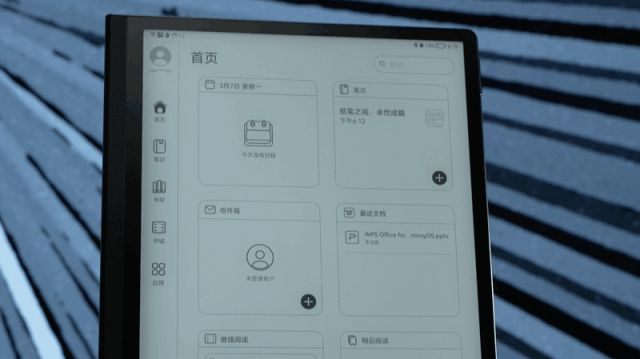
正面是全面屏、窄边框的设计,屏占比高达86.3%,和普通的电纸书比起来,也更前卫不少,包括指纹和电源二合一的方案,用起来也更方便。
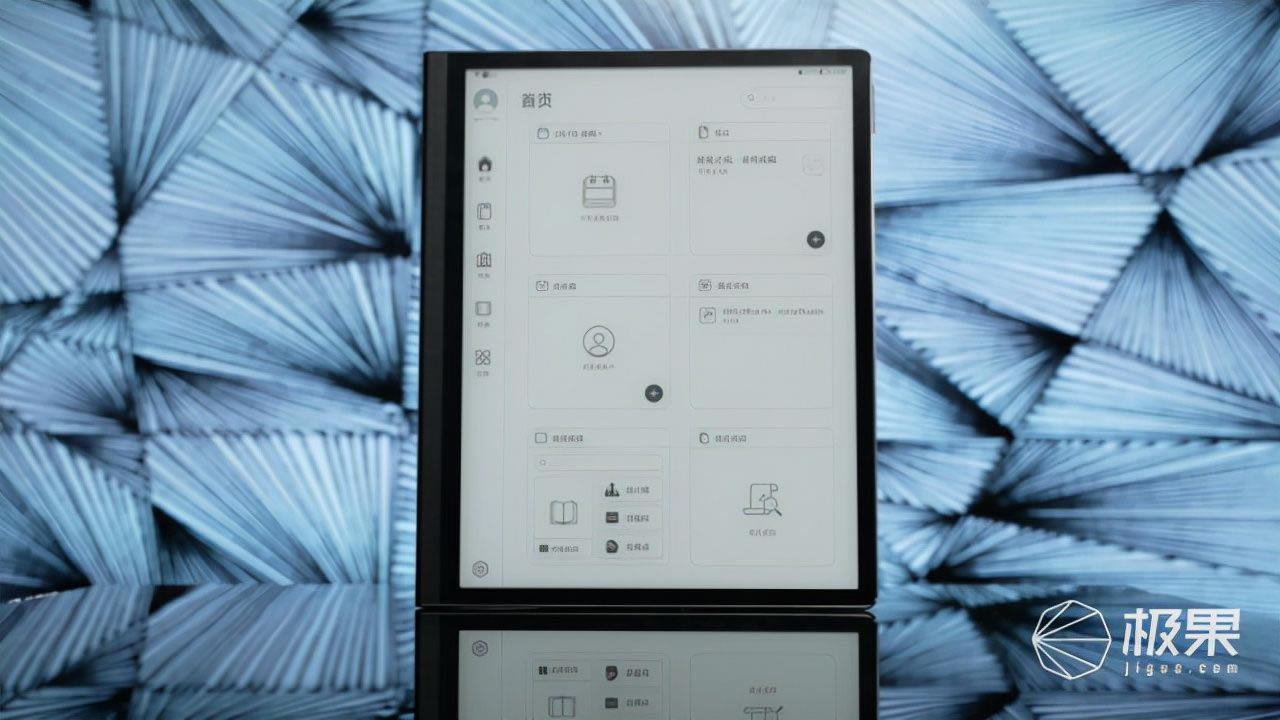
拿在手里,能看出来它并没有照搬平板的设计,还是针对性地做了一些特别优化。比如,屏幕左侧就明显更宽一些、类似传统书的“书脊”,握在手里就不会遮挡到屏幕。

同时,华为MatePad Paper 的后壳和“书脊”部分都用了素皮材料,手感非常细腻,也比较耐刮、防滑。

针对不同的配色,华为MatePad Paper 的素皮纹理也有所不同,一共有锦白、晴蓝、墨黑三种颜色可供选择。

值得一提的是,官方还配了一款磁吸皮套,风格和素皮也比较搭。一开一合,像是在拿一本真的纸质书或者笔记本。

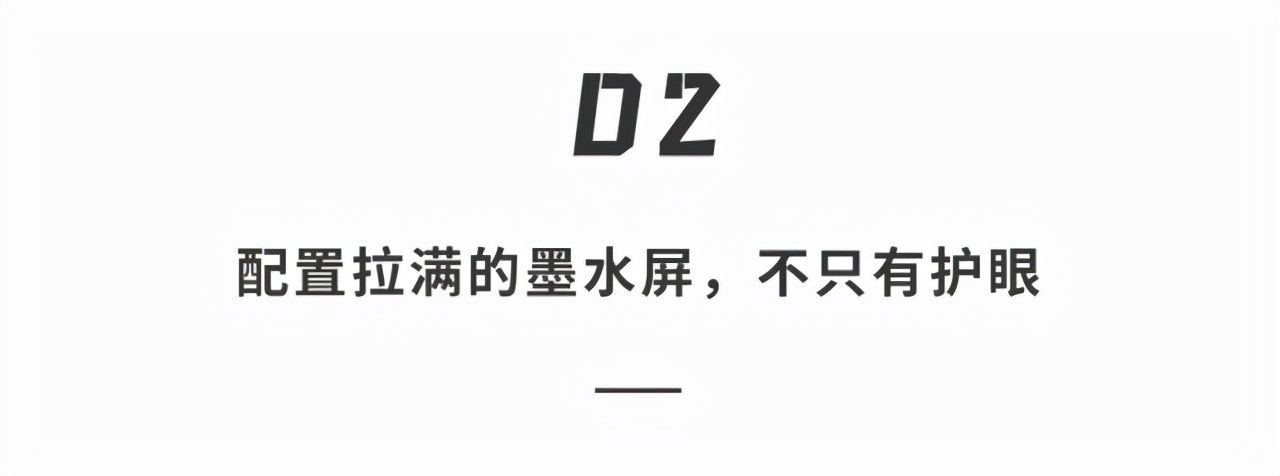
作为一款墨水屏屏幕,其屏幕素质当然是“重中之重”,华为MatePad Paper 这次也是下足了功夫。
整块屏幕有10.3英寸大小、分辨率达到了1872 x 1404。除了本身的护眼特性,它还是全球首款通过德国莱茵TüV类纸显示认证的墨水平板。
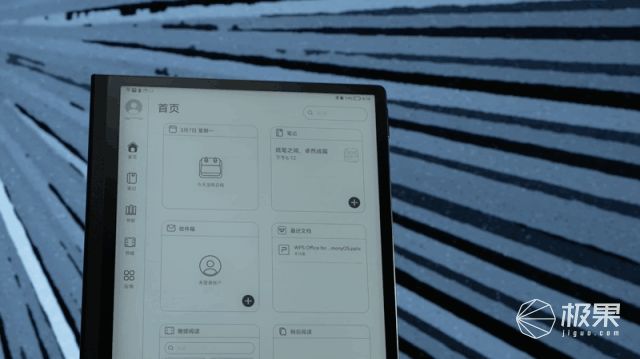
如果你用过墨水屏产品,肯定知道…由于本身的技术特性,墨水屏的刷新率都很低,每次画面变化,屏幕都有明显的“残影”。所以一般情况下,电纸书都会过一段时间进行全局刷新一次,以消除画面残影,但刷新时会有明显的屏幕闪烁(画面突然变黑) 。

针对这一点,华为MatePad Paper 专门做了个“智能刷新模式”,来减少这种屏幕闪烁的情况;简而言之,系统会根据画面的内容、自动匹配合适的刷新率。
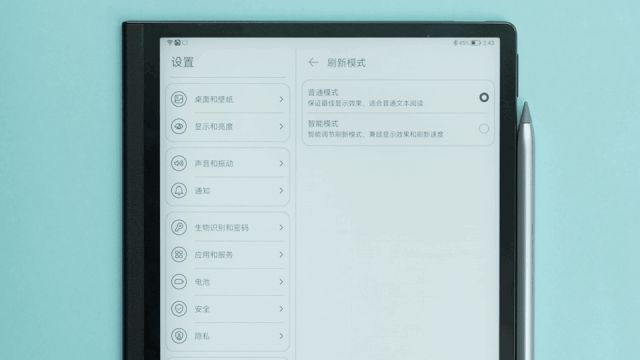
这有点像当前手机中流行的LTPO技术,比如,在阅读、笔记这类纯文本的场景,屏幕刷新率会比较低,一旦遇到滑动较多、或者有图文甚至视频的场景,刷新率就会提升得更快。
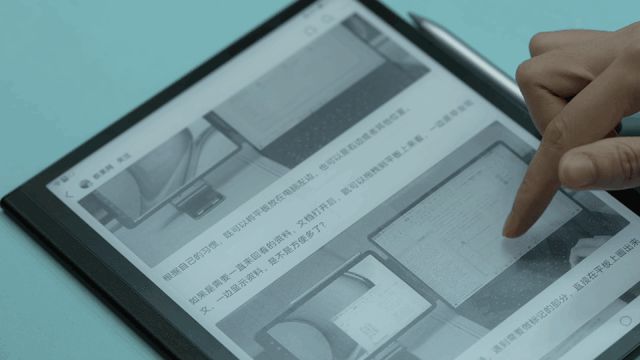
当然,如果你觉得屏幕残留严重时,也可以通过控制中心内的“一键刷新”来手动刷新屏幕。
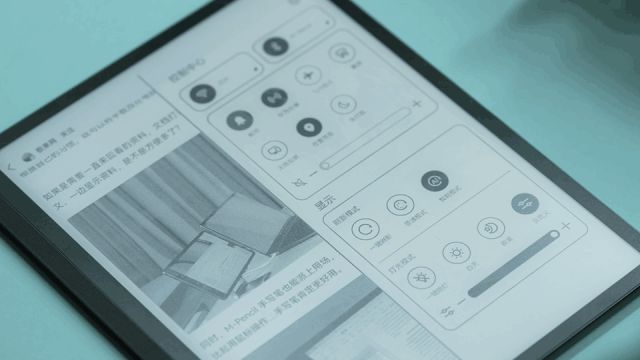
另外,华为MatePad Paper 还内置了32级可调的阅读灯,晚上或者光线不好的环境下使用也没问题。如果是白天这种环境光线比较好的情况,也支持一键“熄灯”。
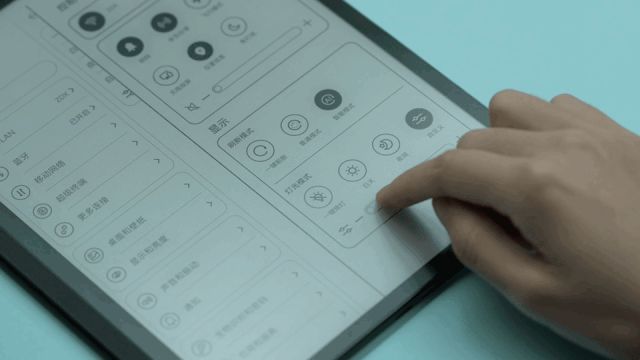
因为屏幕做了防眩光处理,在户外等强光下也能看得清楚,而且省电。

说完设计和屏幕配置,然后重点来聊聊功能和使用体验。
第一次打开华为MatePad Paper,你会发现,虽然它叫平板、搭载的也是 HarmonyOS,但UI和功能布局却完全不一样,十分简单。
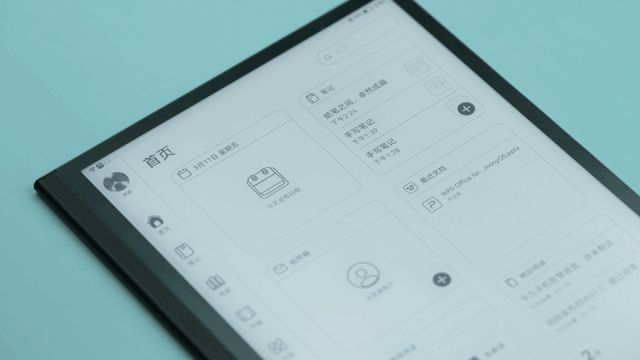
可以看到,左侧只有首页、笔记、书架、书城、应用五个大类,首页也是 HarmonyOS卡片的设计,包括了笔记、文档、日历、邮箱等常用的办公应用。
但平板该有的基本操作,华为MatePad Paper 都支持,比如大家很熟悉的全面屏手势这些,能很快上手。
功能方面,华为MatePad Paper 最主要的还是手写笔记、阅读文档,以及和电脑、手机之间的协同,也就是鸿蒙的超级终端,咱们一一来说…

首先是工作中最常用的手写笔记。它的操作很简单,和一般的手写笔记应用差不多,既有普通的空白页,也提供了一些实用的模板,包括会议纪要、康奈尔笔记、读书笔记、SWOT、待办事项等。
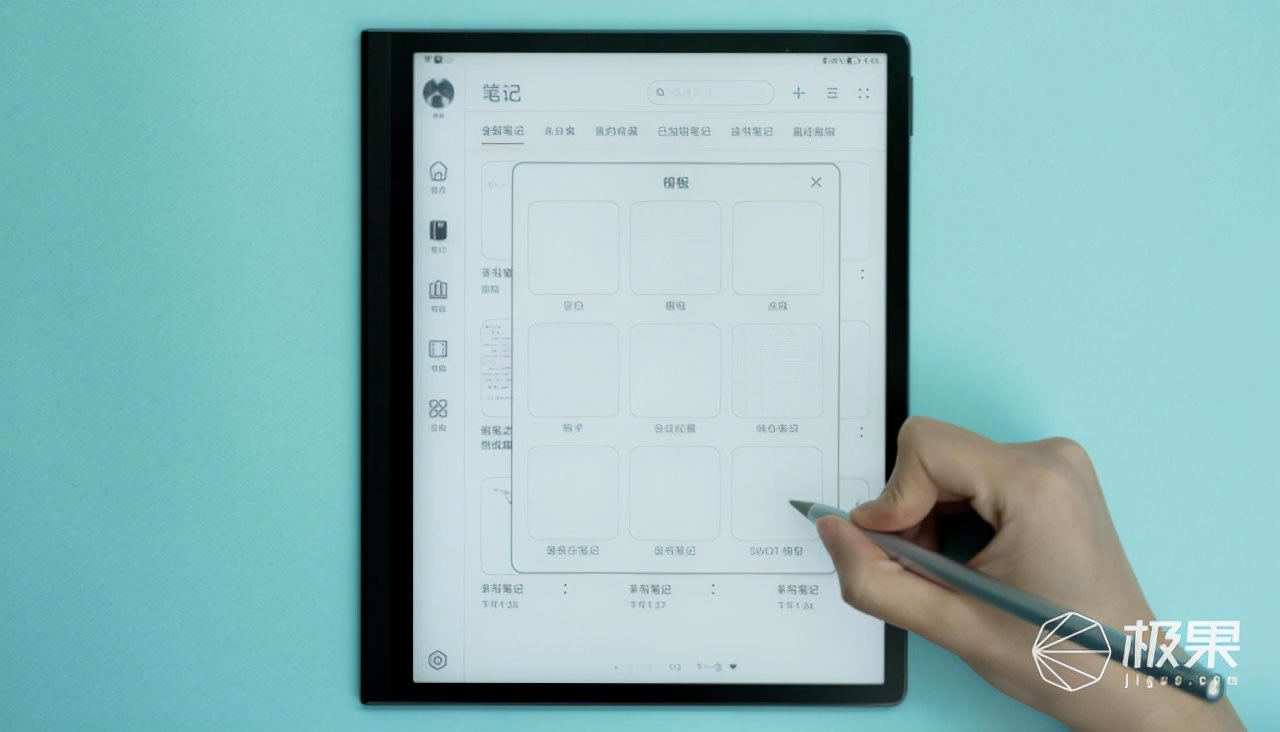
书写体验上,华为为这块墨水屏特别增加了一层PMMA盖板,手写时会有明显的阻尼感,伴随着“沙沙”的声音,很有感觉。

顺带提一下配套的手写笔,它其实是和 MatePad 通用的第二代 M-Pencil,拥有4096级压感,磁吸充电、双击切换、全局手写这些功能都支持。针对华为MatePad Paper 的笔记应用,目前是有钢笔、圆珠笔、铅笔、马克笔四种模拟效果。
估计很多人会担心延迟的问题,但果酱这段时间体验下来,觉得完全没问题,无论是写字、还是简单的绘画,延迟控制得都相当不错;同时也有一定程度的压感反馈,粗细、颜色的深浅都能模拟出来。

另外,华为MatePad Paper在笔记中还内置了两个非常实用的小功能。一个是支持手写转文本,它能智能识别手写笔记的内容,然后转换成文字,当然,转完之后如果有错误、也可以进行二次编辑。
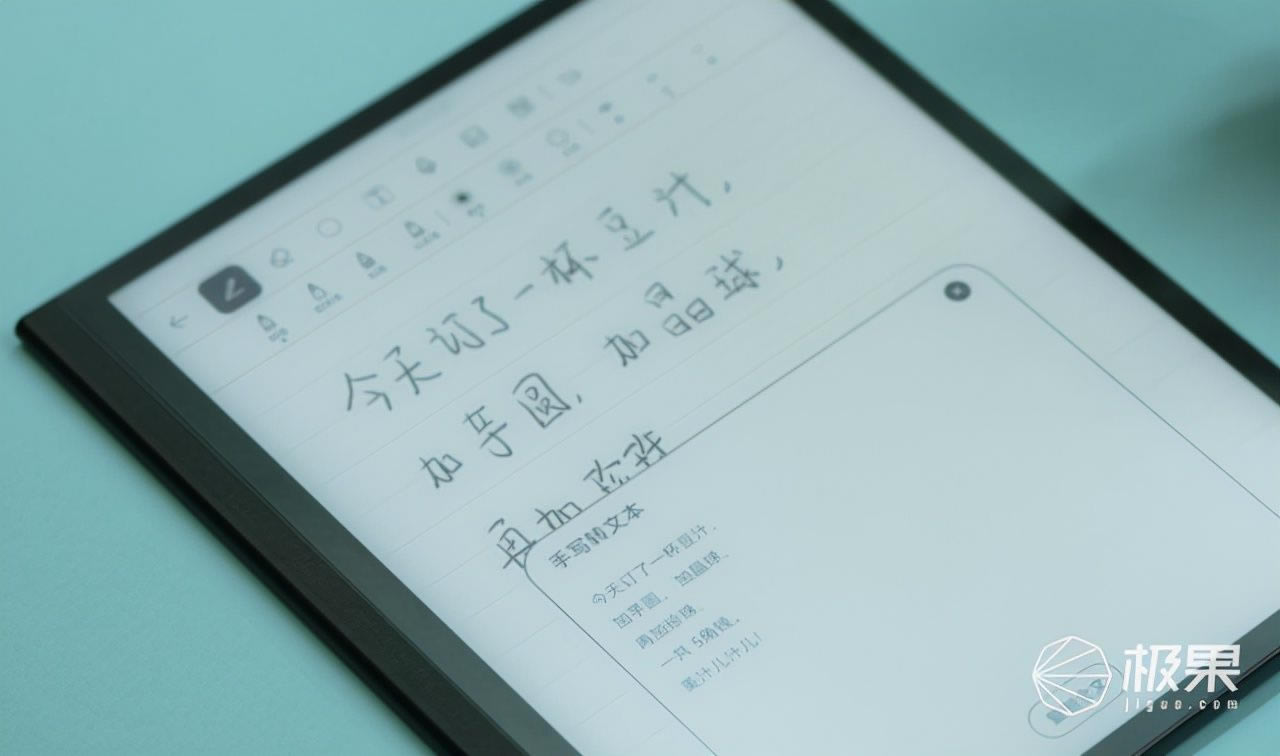
另一个小功能,是可以在笔记过程中录音,华为MatePad Paper 搭载了4颗麦克风,录音效果还不错。比如重要会议的时候,录音就相当于二次备份,结束后再回放录音,同时修改笔记内容非常方便。

不过,你要是懒得手写记录,也能直接“语音转文字”,但这目前是付费服务。

除了做笔记,阅读文档和批注其实也是华为MatePad Paper 的主打功能。毕竟,使用墨水屏就是为了“护眼”,如果有文档资料需要长时间看,电脑或手机的护眼效果肯定不如这块“类纸屏”。

而且,在文件传输上,华为MatePad Paper 也有同类墨水屏产品没有的优势。
由于华为MatePad Paper 本质上就是一台搭载了 HarmonyOS 的平板,所以同样能和华为的电脑、手机等产品组成“超级终端”,传文件也好、应用流转也好,包括硬件互助,它都支持。

大家要是了解的话,应该都不陌生,咱们之前体验过很多次鸿蒙的多设备协同,手机和平板、平板和电脑、电脑和手机等,十分方便,华为MatePad Paper 也还是那一套逻辑。
和电脑连接之后,打开扩展模式、把华为MatePad Paper 设为电脑的副屏,有需要阅读的资料、文档,就可以拖拽到这块墨水屏上来看,既方便又护眼。

同样,手机上看文档、看文章,甚至是电子书,也能通过流转的方式“投射”到华为MatePad Paper上,还不会被各种消息打扰,体验沉浸式阅读。
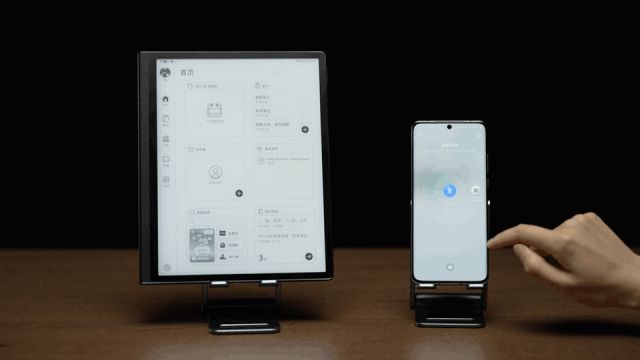
如果要把手机或电脑上的文件传给它,也很方便。和手机形成超级终端后,两台设备上的文件就是共享的,能直接在华为MatePad Paper 上查看手机的文档、照片,就像是在浏览平板自己的文件一样。

至于和电脑的协同,道理也一样,华为MatePad Paper 相当于成了电脑的一个盘符,两个设备之间也就能随意拖拽文件了,怎么说呢…就一个字——丝滑。
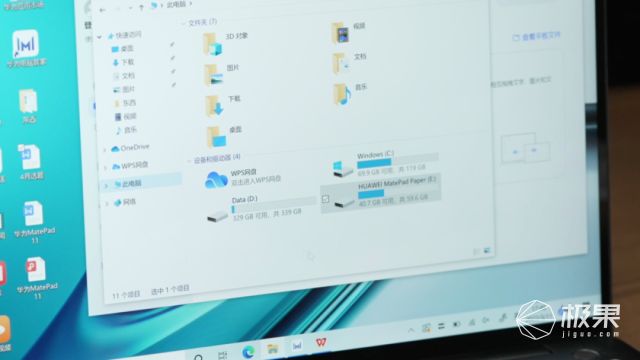
然后是做批注。相比电脑和鼠标,用手写笔做批注就很有“仪式感”。操作上,从右上角向内侧轻轻一滑,就能看到批注入口,一种是系统级的全局批注、能在屏幕任何位置进行批注。
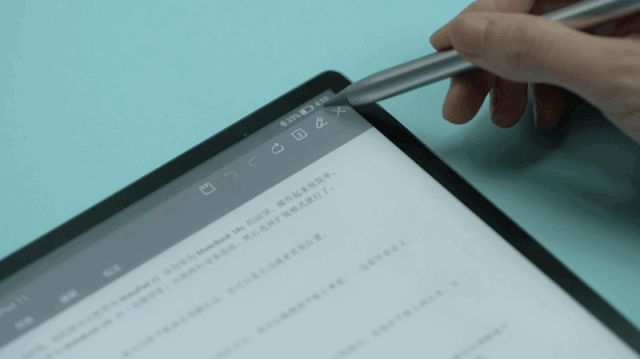
另一个是分屏笔记功能,这有点类似于平板中的“平行视界”,它会将屏幕横屏一分为二的显示,左边是阅读、右边是笔记应用。
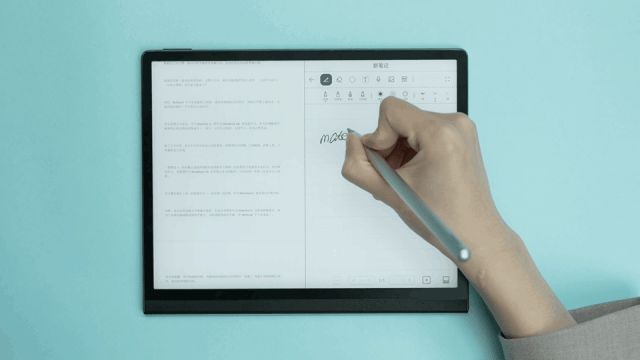
此外,这次专门为华为MatePad Paper 定制的WPS,也同样可以用 M-Pencil 手写批注,很方便。

体验完了最核心的笔记和阅读,最后也简单说一下华为MatePad Paper 的“电纸书”功能。虽然华为这次的定位是打工人一族,但用来看书,MatePad Paper 也完全不在话下。

功能上,手写批注、做笔记之类的,该有的都有。
资源方面更是不用担心,华为在这台墨水平板中内置了完整的“华为阅读”,当然你也能导入本地电子书,基本上常见的格式都支持。
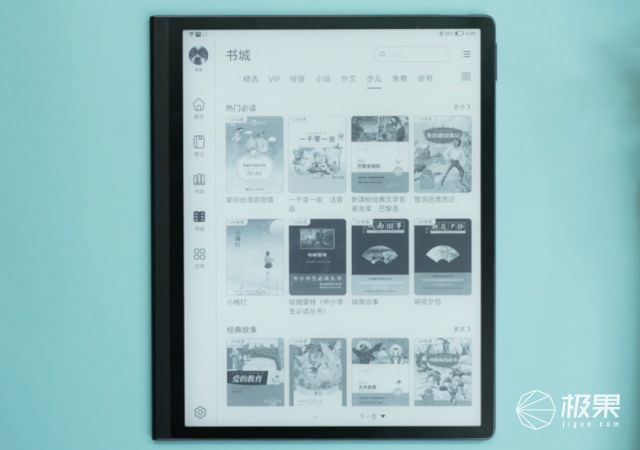
另外,华为MatePad Paper 也能安装第三方App,比如新闻、资讯类应用。针对图片内容,华为能够实现接近256级灰度图像的画质效果,体验还不错。
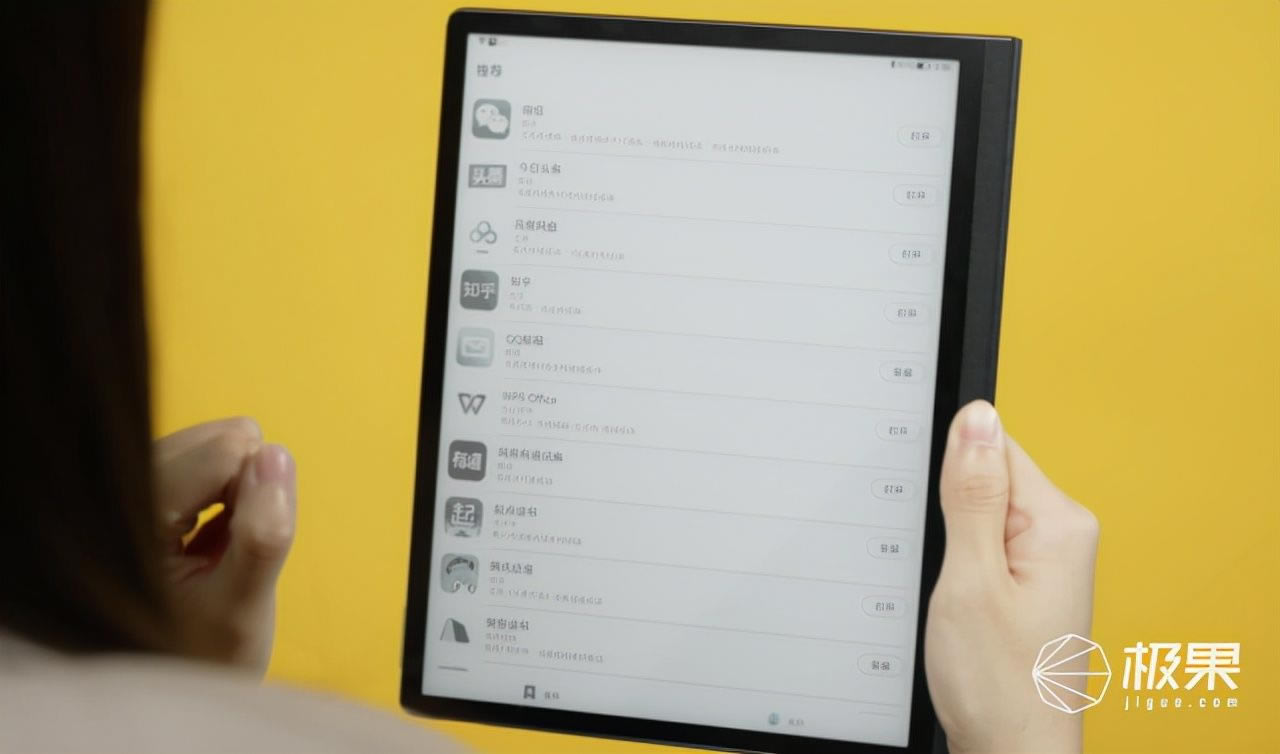
这里也提醒一下,目前应用商店内的应用不算多,都是华为官方特别挑选、测试、能够适配墨水屏显示效果的应用。
对于没有的应用,倒也有一个小妙招,就是用流转的方式,在华为MatePad Paper 上使用手机App。
但还是那句话,华为MatePad Paper 并不是一款单纯的“电纸书”,它还是更侧重办公场景,无论是简洁的机身设计,还是笔记、批注、多屏协同等实用功能,都能看得出来在为职场打工人考虑。
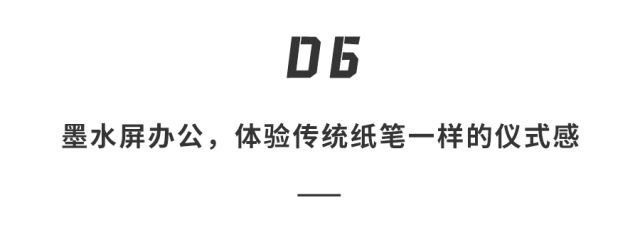
总结一下。
体验下来,不难发现,华为MatePad Paper 这块墨水屏也不只有护眼,智能刷新模式、32级阅读灯、防眩光处理、PMMA盖板,都给墨水屏办公带来了格外不一样的体验。

印象最深刻的,还是 M-Pencil 手写笔,“沙沙”的声音、几乎感觉不到的超低延迟,用来记笔记也好、做批注也好,就像是写在真的纸上一样。如果你喜欢这种感觉,那绝对值得入手。
而有了鸿蒙的多屏协同,不仅在于传输文件更方便,设备之间的“互助”更是精髓,电脑的优势是处理文件更高效、手机的特点是应用更丰富,至于华为MatePad Paper,则是“胜”在这块更护眼的墨水屏…

价格环节,华为MatePad Paper 共有两个版本,4GB+64GB版价格为2999元, 6GB+128GB版价格为3699元。

关键词:华为首款墨水平板体验(华为墨水屏平板)